Teams既読機能を使いこなすTips
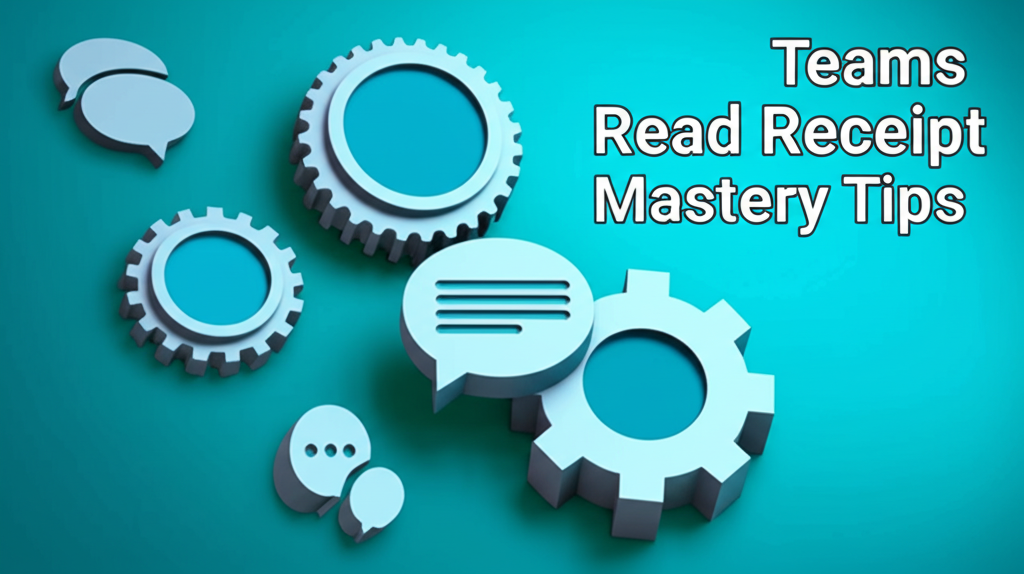
Teamsの既読機能を活用することで、コミュニケーションを円滑に進められます。
状況に応じた設定変更やステータス表示の共有、返信・リアクション機能の活用をすることで、より効率的なコミュニケーションが可能になります。
ここでは、Teamsの既読機能をさらに便利に使いこなすための3つのTipsを紹介します。
状況に応じた既読設定の切り替え
Teamsの既読設定は、状況に応じて柔軟に切り替えることが重要です。
Teamsでは、既読通知のオン・オフを簡単に切り替えられます。
初期設定では既読通知はオンになっていますが、集中したい時や、すぐに返信できない状況ではオフにするのがおすすめです。

既読を付けたくないけど、内容を確認したい時はどうすれば良いんだろう?

Teamsのチャットを別ウィンドウで開き、そこでメッセージを確認することで、相手に既読を通知せずに内容を確認できます
| 設定項目 | 内容 |
|---|---|
| デスクトップ版Teams | Teams上部のプロフィールアイコン横の設定>設定>プライバシー>開封確認メッセージでオン・オフを切り替える |
| モバイル版Teams | プロフィール画像>設定>全般>開封確認メッセージでオン・オフを切り替える |
| 注意点 | 送信者と受信者の両方が開封確認メッセージを有効にしている必要がある。受信者がチャットウィンドウでアクティブになっている必要がある。通知やアクティビティフィード、バナー通知からの閲覧はカウントされない |
既読設定を上手に切り替えることで、相手に気を遣わせることなく、自分のペースでコミュニケーションを進めることができます。
ステータス表示による状況共有
Teamsのステータス表示は、自分の状況を相手に伝える上で非常に役立ちます。
「オンライン」「取り込み中」「応答不可」など、自分の状況に合わせてステータスを設定することで、相手はチャットを送るタイミングを考慮できます。
例えば、会議中は「取り込み中」に設定することで、不要な通知を避けられます。

会議中や集中したい時に、Teamsの通知をオフにする方法はないの?

Teamsのステータスを「取り込み中」や「応答不可」に設定することで、通知を制限し、集中しやすい環境を作ることができます
| ステータス | 説明 |
|---|---|
| オンライン | Teamsにサインインしていて、対応可能であることを示します |
| 取り込み中 | 会議中や作業中で、通知を制限したい場合に使用します |
| 応答不可 | 緊急の連絡以外は対応できない場合に使用します |
| 離席中 | 一定時間操作がない場合に自動的に設定されます |
| オフライン | Teamsからサインアウトしているか、ネットワークに接続されていない状態を示します |
ステータス表示を積極的に活用し、お互いの状況を理解することで、よりスムーズなコミュニケーションが実現します。
返信とリアクション機能の活用
Teamsの返信機能とリアクション機能は、コミュニケーションを円滑にするための強力なツールです。
返信機能を使えば、特定のメッセージに対して直接コメントできるため、会話の流れが整理され、誤解を防ぎやすくなります。
また、リアクション機能を使えば、メッセージに「いいね!」や「笑い」などの簡単な反応を示せるため、手軽にコミュニケーションを活性化できます。

メッセージに返信する時、相手に内容が伝わりやすいようにする方法はある?

返信機能を使うことで、どのメッセージに対する返信かが明確になり、相手に意図が伝わりやすくなります
| 機能 | 説明 |
|---|---|
| 返信機能 | 特定のメッセージに対して直接コメントできる機能。会話の流れを整理し、誤解を防ぐ |
| リアクション機能 | メッセージに「いいね!」や「笑い」などの簡単な反応を示せる機能。手軽にコミュニケーションを活性化する |
返信とリアクション機能を効果的に活用することで、より円滑で効率的なコミュニケーションを実現できます。
>> 【Teams】キャッシュ削除で改善|Windows/Mac/スマホ完全ガイド
Teams活用でビジネスコミュニケーションを円滑に

ビジネスコミュニケーションを円滑にするには、Teamsの機能を最大限に活用することが重要です。
集中時間を確保するための通知管理、Teamsを効率的に使うテクニック、そして時間設定の重要性について解説します。
この記事を読むことで、Teamsをより効果的に活用し、生産性を向上させることが可能です。
集中時間確保と通知管理
集中時間を確保するためには、Teamsの通知設定を適切に管理することが不可欠です。
通知が頻繁に来ると、作業が中断され集中力が途切れてしまうため、重要度の低い通知はオフにすることを検討しましょう。

通知が多すぎて集中できない

通知設定を見直して、本当に必要な情報だけに絞りましょう
通知設定を見直すことで、情報過多によるストレスを軽減し、業務効率を高めることにつながります。
| 項目 | 設定方法 | 効果 |
|---|---|---|
| 通知スタイル | Teamsの設定>通知から、バナー、メール、アクティビティフィードなどを選択可能 | 重要な通知を見逃さず、不要な通知を減らす |
| ミュート機能 | 会議中や集中したい時は、チャットやチャネルをミュートに設定 | 特定のチャットやチャネルからの通知を一時的に停止し、集中を妨げない |
| カスタム通知 | 特定のキーワードやメンションにのみ通知を設定 | 重要な情報を見逃さず、必要な情報に優先的に対応 |
| スケジュール設定 | 特定の時間帯(例:就業時間外)の通知をオフにする | ワークライフバランスを保ち、業務時間外のプライベートな時間を確保 |
| ステータス設定 | 「応答不可」や「取り込み中」などのステータスを設定することで、他のユーザーに自分の状況を伝え、不要な連絡を減らす | 他のユーザーからの不要な連絡を減らし、自分の時間を確保 |
通知設定を最適化することで、集中力を維持しやすくなり、生産性向上に貢献します。
Teamsテクニックで効率化
Teamsには、コミュニケーションを効率化するためのさまざまなテクニックが存在します。
ショートカットキーの活用や、メッセージの書式設定、タスク管理機能など、これらのテクニックを駆使することで、日々の業務をスムーズに進めることが可能です。

Teamsの機能を使いこなせていない

ショートカットキーや便利な機能を活用して、Teamsをもっと効率的に使いましょう
これらのテクニックを活用することで、Teamsの利用効率が向上し、よりスムーズなコミュニケーションが可能になります。
| テクニック | 内容 | 効果 |
|---|---|---|
| Shift + Enterで改行 | メッセージ作成時にShift + Enterで改行 | 長文メッセージを見やすく整理 |
| @メンション | 特定のユーザーやチームに通知を送る際に@メンションを使用 | 必要な相手に確実に情報を伝え、見落としを防ぐ |
| 重要/緊急マークの設定 | メッセージに重要または緊急のマークを設定 | メッセージの重要度を相手に伝え、優先順位を明確にする |
| メッセージの保存 | 後で見返したいメッセージを保存 | 重要な情報をすぐにアクセスできるようにする |
| タスク管理機能(Planner連携) | Teams内でタスクを作成・管理 | チーム全体のタスク進捗を可視化し、タスク漏れを防ぐ |
| アプリ連携 | 他のアプリ(例:Trello、Asana)と連携 | Teams内で様々な情報を一元管理し、業務効率を向上させる |
| 検索機能の活用 | 過去のメッセージやファイルをキーワード検索 | 必要な情報を迅速に見つけ出す |
| GIFや絵文字の活用 | コミュニケーションを円滑にするために、適切なGIFや絵文字を使用 | 感情を豊かに表現し、コミュニケーションを円滑にする |
| ステータス設定 | 自分の状況(オンライン、取り込み中など)を表示 | 相手に自分の状況を伝え、コミュニケーションのタイミングを調整する |
| 会議の録画機能 | 会議内容を録画し、後から確認 | 議事録作成の効率化や、欠席者の情報共有に役立てる |
Teams時間設定の重要性
Teamsの時間を適切に設定することは、業務効率化とワークライフバランスの維持に不可欠です。
会議の時間を短縮したり、休憩時間を確保したりすることで、集中力を高め、生産性を向上させることができます。

会議が長引いて時間が足りない

会議時間や休憩時間を意識して、効率的なスケジュールを組みましょう
時間設定を意識することで、無駄な時間を削減し、より効率的な働き方を実現可能です。
| 項目 | 設定内容 | 効果 |
|---|---|---|
| 会議時間の設定 | 会議の開始時と終了時間を明確に設定 | 会議の長時間を防ぎ、参加者の集中力を維持 |
| 会議のアジェンダ共有 | 会議前にアジェンダを共有し、議論の焦点を明確にする | 会議の効率を高め、脱線を防ぐ |
| 短時間会議の導入 | 15分~30分程度の短時間会議を積極的に導入 | 迅速な意思決定を促し、会議時間を短縮 |
| 休憩時間の確保 | ポモドーロテクニックなどを活用し、定期的な休憩時間を設ける | 集中力を回復させ、疲労を軽減 |
| 通知オフ時間の設定 | 就業時間外や休憩時間中は、Teamsの通知をオフにする | ワークライフバランスを保ち、プライベートな時間を確保 |
| 作業時間の見積もり | 各タスクに必要な時間を見積もり、計画的に作業を進める | 時間管理能力を高め、タスクの遅延を防ぐ |
| 集中モードの活用 | Teamsの集中モードを活用し、通知を制限 | 集中力を高め、生産性を向上 |
| 時間管理ツールの利用 | 時間管理アプリやタイマーを活用し、時間配分を意識する | より効果的な時間管理をサポート |
Teamsの時間設定を最適化することで、仕事とプライベートのバランスを取りながら、最大限のパフォーマンスを発揮することが可能です。
よくある質問(FAQ)
- Teamsのチャットで既読をつけない方法はありますか?
-
Teamsのチャットを別ウィンドウで開き、そこでメッセージを確認することで、相手に既読を通知せずに内容を確認できます。
- Teamsのステータスにはどのような種類がありますか?
-
Teamsには、オンライン、取り込み中、応答不可、離席中、オフラインなどのステータスがあります。ご自身の状況に合わせて設定することで、相手に状況を伝えられます。
- Teamsのグループチャットで既読をつけた人はどうすれば確認できますか?
-
メッセージを右クリックし、「既読者」を選択すると、メッセージを読んだユーザーの一覧が表示されます。
- Teamsで重要なメッセージを目立たせるにはどうすればいいですか?
-
メッセージ入力欄下の「配信オプションを設定」アイコンをクリックし、「重要」または「緊急」を選択すると、メッセージが目立つように表示されます。
- Teamsで通知が多くて集中できない場合はどうすればいいですか?
-
Teamsの設定から通知スタイルを調整したり、チャットやチャネルをミュートに設定することで、不要な通知を減らすことができます。
- Teamsの会議時間を短縮するためのコツはありますか?
-
会議の開始時と終了時間を明確に設定したり、会議前にアジェンダを共有することで、会議の効率を高めることができます。
まとめ
Teamsのチャット既読機能は、コミュニケーション効率化の鍵となります。
この記事のポイント
- 既読機能の概要と重要性
- 個別チャットとグループチャットでの確認方法
- 状況に応じた設定と便利な活用Tips
この記事を参考に、Teamsの既読機能を使いこなし、チームのコミュニケーションを円滑に進めていきましょう。
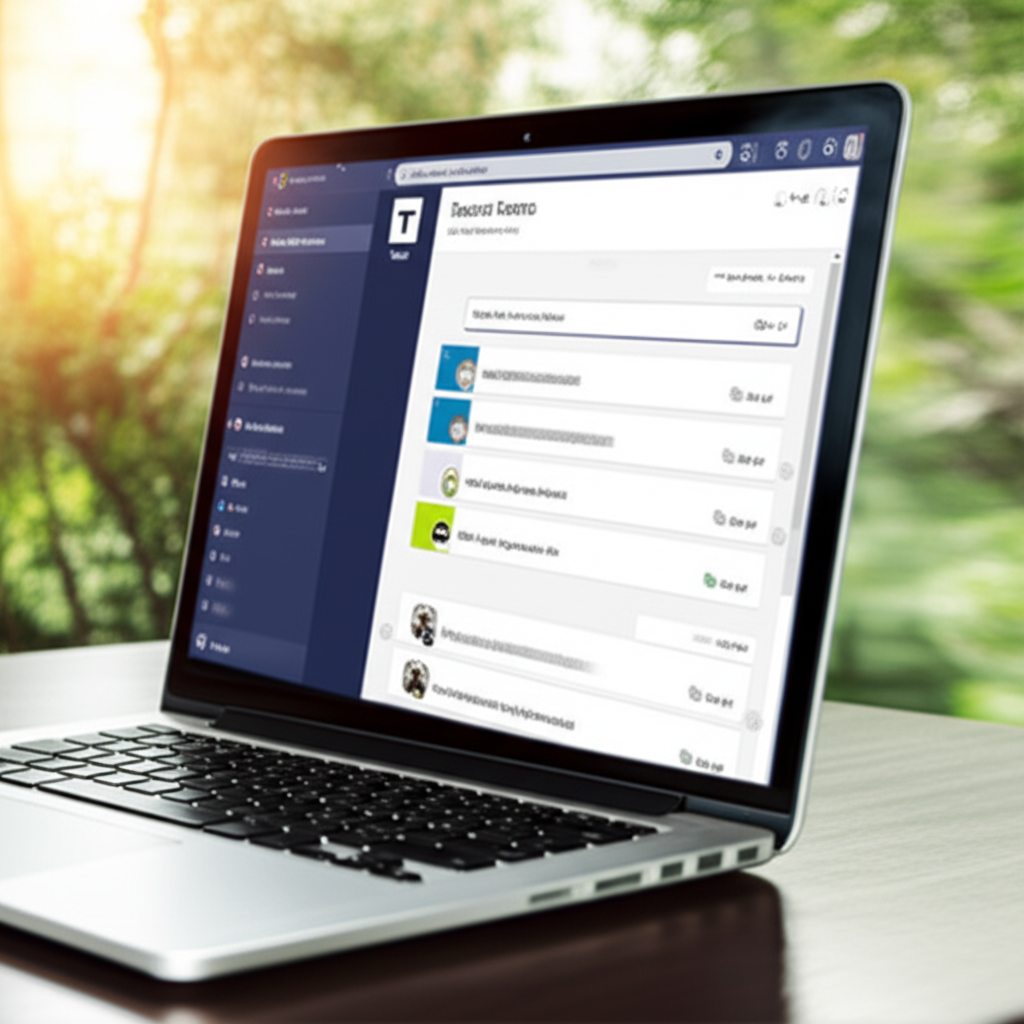
![[商品価格に関しましては、リンクが作成された時点と現時点で情報が変更されている場合がございます。] [商品価格に関しましては、リンクが作成された時点と現時点で情報が変更されている場合がございます。]](https://hbb.afl.rakuten.co.jp/hgb/0ab8a996.f8c2b50d.0ab8a997.8b6ba73a/?me_id=1213310&item_id=21444273&pc=https%3A%2F%2Fthumbnail.image.rakuten.co.jp%2F%400_mall%2Fbook%2Fcabinet%2F0875%2F9784295020875.jpg%3F_ex%3D240x240&s=240x240&t=picttext)
